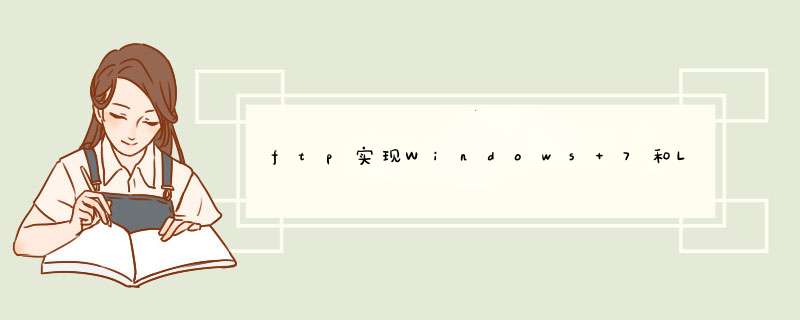
假设你的Linux主机IP是 1921681202。
“开始”-> “运行”,输入下面的命令:
cmd /k ftp 1921681202
在打开的DOS窗口输入:
// 登录用户名
User (1921681202:(none)):
// 登录用户密码
Password:
//登陆成功后,提示符为“ftp>”,下面每行提示符后面的是你要依次输入的命令:
//列出当前目录下地文件和子目录
ftp> dir
// 进入文件所在的“test”目录
ftp> cd test
//列出“test”目录下地文件和子目录
ftp> dir
// 采用二进制传输
ftp> bin
// 定位本地默认文件夹,文件将下载到这里
ftp> lcd c:\ftp
// 下载文件“testo”
ftp> get testo
// 退出FTP
ftp> bye
Linux之ftp命令使用方法及案例
Example 1:登陆
[root@iZ25ja2kaemZ ~]# ftp 121199552
Connected to 121199552 (121199552)
220 Microsoft FTP Service
Name (121199552:root): baitongsj
331 User name okay, need password
Password:
230 User logged in, proceed
Remote system type is UNIX
Using binary mode to transfer files
ftp> ll
Invalid command
ftp>
Example2:dir,cd ,quit 命令用法
ftp> dir /app
227 Entering Passive Mode (121,199,5,52,128,234)
150 Opening ASCII mode data connection for /bin/ls
total 0
drw-rw-rw- 1 user group 0 Nov 9 18:26
drw-rw-rw- 1 user group 0 Nov 9 18:26
drw-rw-rw- 1 user group 0 Nov 9 18:24 Common
drw-rw-rw- 1 user group 0 Nov 9 18:24 Conf
drw-rw-rw- 1 user group 0 Nov 9 18:19 Lang
drw-rw-rw- 1 user group 0 Nov 9 18:23 Lib
drw-rw-rw- 1 user group 0 Nov 9 18:26 Runtime
drw-rw-rw- 1 user group 0 Nov 9 18:35 Tpl
226 Transfer complete
ftp> cd base
250 Directory changed to /crms/Base
ftp> dir
227 Entering Passive Mode (121,199,5,52,128,235)
150 Opening ASCII mode data connection for /bin/ls
drw-rw-rw- 1 user group 0 Nov 9 18:18
drw-rw-rw- 1 user group 0 Nov 9 18:18
drw-rw-rw- 1 user group 0 Nov 9 18:12 Common
drw-rw-rw- 1 user group 0 Nov 9 18:13 Conf
drw-rw-rw- 1 user group 0 Nov 9 18:17 Extend
-rw-rw-rw- 1 user group 1854 Jan 18 2016 LICENSEtxt
drw-rw-rw- 1 user group 0 Nov 9 18:17 Lang
drw-rw-rw- 1 user group 0 Nov 9 18:17 Lib
-rw-rw-rw- 1 user group 5600 Jan 18 2016 READMEtxt
-rw-rw-rw- 1 user group 1568 Jan 18 2016 ThinkPHPphp
drw-rw-rw- 1 user group 0 Nov 9 18:18 Tpl
-rw-rw-rw- 1 user group 7396 Jan 18 2016 logopng
226 Transfer complete
ftp> quie
Invalid command
ftp> quit
221 Goodbye!
[root@iZ25ja2kaemZ ~]#
example3:帮助文件
ftp> help
Commands may be abbreviated Commands are:
! debug mdir sendport site
$ dir mget put size
account disconnect mkdir pwd status
append exit mls quit struct
ascii form mode quote system
bell get modtime recv sunique
binary glob mput reget tenex
bye hash newer rstatus tick
case help nmap rhelp trace
cd idle nlist rename type
cdup image ntrans reset user
chmod lcd open restart umask
close ls prompt rmdir verbose
cr macdef passive runique
delete mdelete proxy send
ftp> help dir
dir list contents of remote directory
ftp> help mdir
mdir list contents of multiple remote directories
ftp>
example4:重命名文件
ftp> dir
227 Entering Passive Mode (121,199,5,52,128,234)
150 Opening ASCII mode data connection for /bin/ls
drw-rw-rw- 1 user group 0 Nov 9 18:46
drw-rw-rw- 1 user group 0 Nov 9 18:46
drw-rw-rw- 1 user group 0 Nov 9 18:39 Install
drw-rw-rw- 1 user group 0 Nov 9 18:36 appImg
drw-rw-rw- 1 user group 0 Nov 11 11:08 css
drw-rw-rw- 1 user group 0 Nov 9 18:37 excelmodel
drw-rw-rw- 1 user group 0 Nov 9 18:46 file
drw-rw-rw- 1 user group 0 Nov 9 18:37 ico
drw-rw-rw- 1 user group 0 Nov 9 18:38 img
drw-rw-rw- 1 user group 0 Nov 11 11:11 js
-rw-rw-rw- 1 user group 3 Oct 25 15:56 nitxt
drw-rw-rw- 1 user group 0 Nov 9 18:46 sound
drw-rw-rw- 1 user group 0 Nov 9 18:46 sql
226 Transfer complete
ftp> rename nitxt ss
350 File or directory exists, ready for destination name
250 RNTO command successful
ftp> dir
227 Entering Passive Mode (121,199,5,52,128,235)
150 Opening ASCII mode data connection for /bin/ls
drw-rw-rw- 1 user group 0 Nov 16 16:57
drw-rw-rw- 1 user group 0 Nov 16 16:57
drw-rw-rw- 1 user group 0 Nov 9 18:39 Install
drw-rw-rw- 1 user group 0 Nov 9 18:36 appImg
drw-rw-rw- 1 user group 0 Nov 11 11:08 css
drw-rw-rw- 1 user group 0 Nov 9 18:37 excelmodel
drw-rw-rw- 1 user group 0 Nov 9 18:46 file
drw-rw-rw- 1 user group 0 Nov 9 18:37 ico
drw-rw-rw- 1 user group 0 Nov 9 18:38 img
drw-rw-rw- 1 user group 0 Nov 11 11:11 js
drw-rw-rw- 1 user group 0 Nov 9 18:46 sound
drw-rw-rw- 1 user group 0 Nov 9 18:46 sql
-rw-rw-rw- 1 user group 3 Oct 25 15:56 ss
226 Transfer complete
example5 :格式 get [remote-file] [local-file],将文件从远端主机中传送至本地主机中,如要获取服务器上\rose\1bmp,则 ftp> get /rose/1bmp /tmp/1bmp (回车),必须给出第二个参数,否则会复制失败,登录后执行:
ftp> get robotstxt /tmp/
local: /tmp/ remote: robotstxt
227 Entering Passive Mode (121,199,5,52,128,233)
150 Opening BINARY mode data connection for robotstxt (26 Bytes)
local: /tmp/: Is a directory
226 Transfer complete
226 ABOR command successful
ftp>
example 6:lcd 命令
ftp> lcd
Local directory now /
ftp> lcd /tmp/flower
Local directory now /tmp/flower
example 7: put命令
格式:put local-file [remote-file]
将本地一个文件传送至远端主机中
如要把本地的1bmp传送到远端主机e:\rose,并改名为333bmp
ftp> put 1bmp /rose/333bmp (回车)
ftp> put /tmp/tttxt /nihaoltxt
local: /tmp/tttxt remote: /nihaoltxt
227 Entering Passive Mode (121,199,5,52,128,232)
150 Opening BINARY mode data connection for nihaoltxt
226 Transfer complete
5 bytes sent in 26e-05 secs (19231 Kbytes/sec)
example 8: mput命令
格式:mput local-files
将本地主机中一批文件传送至远端主机
如要把本地当前目录下所有bmp文件上传到服务器e:\rose 下
ftp> cd /rose (回车)
ftp> mput bmp (回车)
注意:上传文件都来自于主机的当前目录下。比如,在 /root/test下运行的ftp命令,则只有在/root/test下的文件linux才会 上传到服务器e:\rose 下
服务器上安装vsftpd就是ftp服务,并开启允许root账户
本地使用FlashFXP这样的客户端上传;
服务器上安装vsftpd并开启root账户允许
(非必要不建议开启root账户)
yum -y install vsftpd
sed -i 's/root/#root/' /etc/vsftpd/ftpusers
sed -i 's/root/#root/' /etc/vsftpd/user_list
/etc/initd/vsftpd restart
本地使用flashfxp连接
用glob函数,全给找出来。
例子:
<phpforeach (glob("/opt/sftp/web/FTP25_20150914_xls") as $filename) {
echo $filename "<br/>\n";
}
在 Linux 系统提示符 $ 下,使用 ftp 命令,如下所示:
$ftp abcd <cr> (其中:abcd 为假设的一个对方的 FTP 服务器的 IP 地址)
如果是对方的 FTP 服务器允许别人进行匿名访问的话,那么用户名就是:anonymous,密码一般为空。否则的话,就需要输入对方提前事先提供给你的用户名和密码才能够进行文件传输。
使用约定好的用户名和密码登录到对方的 FTP 服务器之后,你就可以使用 put(传输单个文件)、或者 mput(传输多个文件)、get(从对方的FTP服务器上获取单个文件)、mget(从对方的FTP服务器上获取多个文件)了。当然了,一般 FTP 服务器的系统管理员都会给你一个 /pub 子目录,供所有用户使用。所以一般来说,即使使用账号登录 FTP 服务器之后,第一个命令就是: cd /pub ,转入公共子目录。
你的linux上已经开启了FTP服务的话,那么执行如下命令:
ftp
linux服务器IP地址。
put
文件名。
如果你需要上传很多的文件的话,那么建议你使用FTP工具,比如:
flashfxp
cuteftp
leapftp
等工具都可以实现的。
以上就是关于ftp实现Windows 7和Linux直接的文件上传和下载,怎么实现从Linux下载文件到Windows指定目录下全部的内容,包括:ftp实现Windows 7和Linux直接的文件上传和下载,怎么实现从Linux下载文件到Windows指定目录下、Linux之ftp命令使用方法及案例、如何在 Windows 使用 FTP 上传文件到 Linux 服务器上等相关内容解答,如果想了解更多相关内容,可以关注我们,你们的支持是我们更新的动力!
欢迎分享,转载请注明来源:内存溢出

 微信扫一扫
微信扫一扫
 支付宝扫一扫
支付宝扫一扫
评论列表(0条)